TS in MP4 auf Mac konvertieren
Das TS-Videoformat ist eines der weltweit am häufigsten verwendeten, wenn auch Nischen-Video-Containerformate. Es ist jedoch nicht mit allen Mediaplayern kompatibel. Das liegt daran, dass das Transport Stream (TS)-Videoformat in der Regel in digitalen Übertragungssystemen und der Streaming-Industrie verwendet wird. Ihre Hauptanwendungsfälle sind Satellitenfernsehen, Kabel-TV und DVD-Aufzeichnungen. Zum Beispiel spielt macOS TS-Videos nicht nativ ab. Daher kann es erforderlich sein, TS-Videos in ein universelleres Format wie MP4 zu konvertieren, um ihre Kompatibilität über Plattformen hinweg sicherzustellen. Dieser Leitfaden bietet schnelle Tutorials, wie man TS-Videos auf Mac in MP4 konvertiert mit verschiedenen Tools, einschließlich sowohl kostenloser als auch Premium-Optionen.
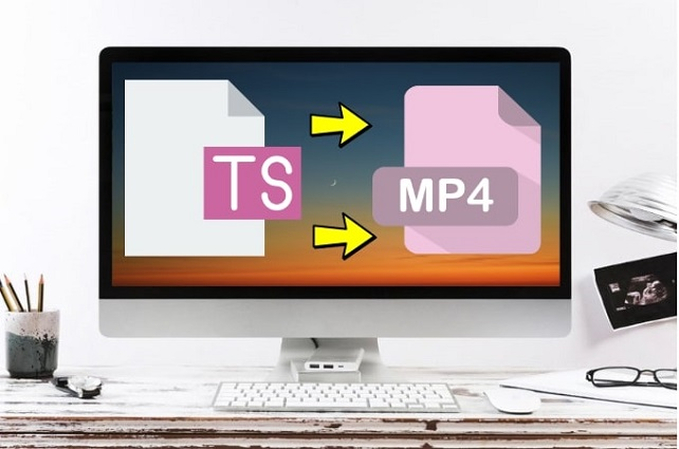
Teil 1: Beste Methode, um TS auf Mac in MP4 im Batch-Modus zu konvertieren
HitPaw Univd für Mac (HitPaw Video Converter für Mac) ist ein All-in-One-Video-Konverter, der jedes Video von einem Format in ein anderes konvertieren kann. Seine effizienten Algorithmen können TS-Videos schnell, einfach und in großen Chargen in das MP4-Format konvertieren. HitPaw Univd gibt Ihnen die vollständige Kontrolle über die Qualität der konvertierten MP4-Datei und ermöglicht es Ihnen, diese nach Ihren Bedürfnissen anzupassen. Es ist einer der besten TS-zu-MP4-Konverter für Mac für Gelegenheitspersonen und Profis, die nach schnellen, effizienten und hochgradig anpassbaren Videokonvertierungen suchen.
HitPaw Univd - All-in-One Video Lösungen für Win & Mac
Sicher verifiziert. 254.145 Personen haben es heruntergeladen.
- Batch-Konvertierung: Konvertieren Sie bis zu 5.000 TS-Videos in einer einzigen Charge in MP4
- Verlustfreie Konvertierung: Verlieren Sie keine Originalqualität Ihrer Videos während der Konvertierung
- Verlustbehaftete Kompression: Reduzieren Sie die Dateigröße von MP4 drastisch mit nur einer kleinen Reduzierung der Qualität
- 120X schneller: Konvertieren Sie TS in MP4 auf Mac mit GPU-Beschleunigung, um schneller zu konvertieren als alles andere
- Tolle Bearbeitungsoptionen: Bearbeiten Sie Metadaten, Untertitel oder Videoeinstellungen Ihrer TS-Videos während der Konvertierung in MP4
- KI-gesteuert: Verbessern Sie Videos mit KI-Funktionen wie Rauschunterdrückung, Gesichtsverwischung, Stabilisierung usw.
Sicher verifiziert. 254.145 Personen haben es heruntergeladen.
Leitfaden zur Batch-Konvertierung von TS in MP4 auf Mac
- Schritt 1: TS-Videos importieren
- Schritt 2: Wählen Sie, TS auf Mac in MP4 zu konvertieren
- Schritt 3: Starten Sie die TS-zu-MP4-Konvertierung auf Mac
Starten Sie HitPaw Univd >> Gehen Sie zum Tab "Converter" >> Klicken Sie auf "Dateien hinzufügen" >> Wählen Sie "Videos hinzufügen". Die Drag-and-Drop-Funktion steht ebenfalls für einen schnelleren Dateiimport zur Verfügung.
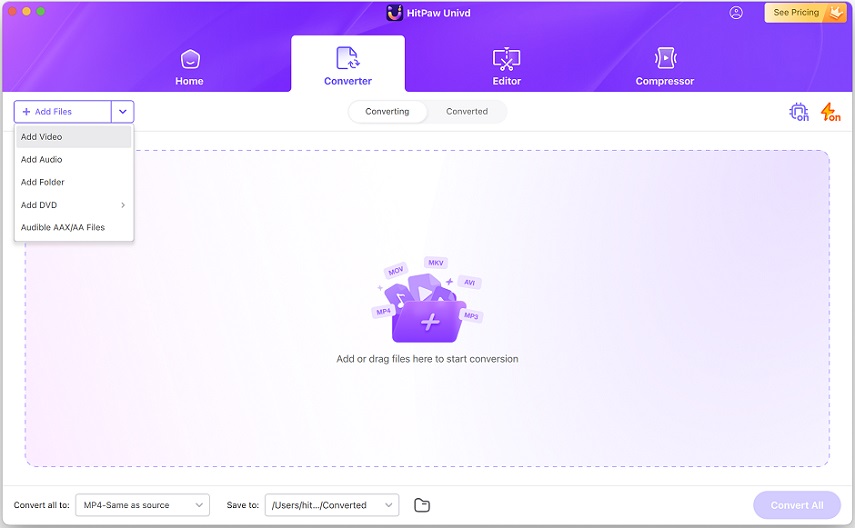
Sie können das Ausgabeformat für jede Datei über das Dropdown-Menü ganz rechts neben jeder importierten TS-Videodatei auswählen oder es für die gesamte Batch über die Schaltfläche im unteren linken Eck einstellen. Verwenden Sie das Popup-Fenster, um auch die Ausgabedatei anzupassen.
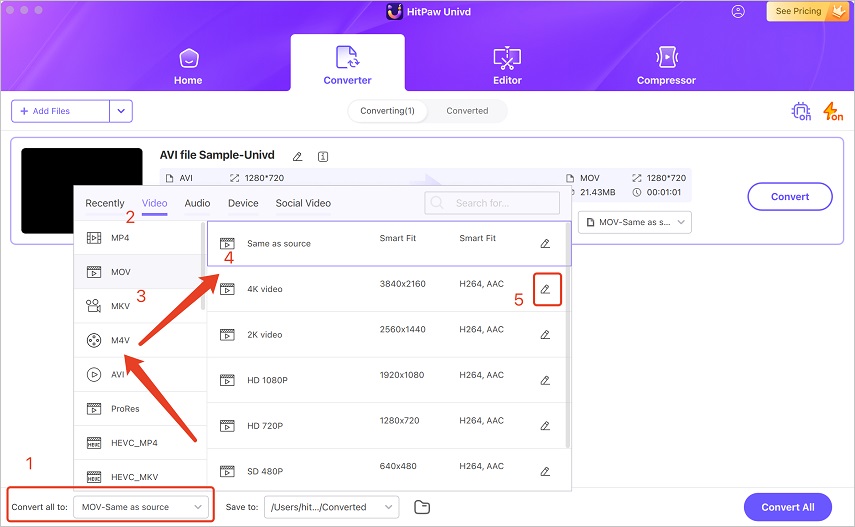
Nachdem Sie die Einstellungen abgeschlossen haben, klicken Sie einfach auf "Konvertieren" oder "Alle konvertieren", um den Konvertierungsprozess auf Mac zu starten.
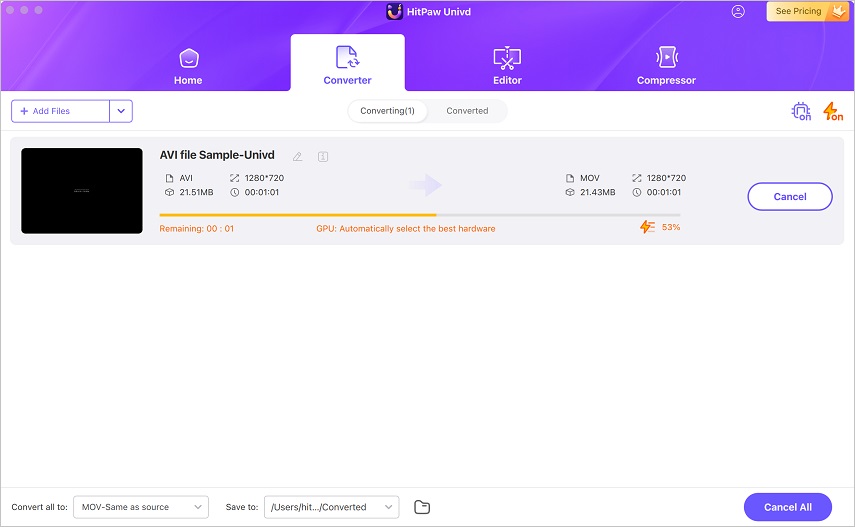
Teil 2: Kostenlose Konvertierung von TS in MP4 auf Mac Online

HitPaw bietet eine schnelle und einfachere Alternative zu Univd für Mac-Nutzer, die ab und zu ein einzelnes Video konvertieren möchten - HitPaw Online Video Converter. Er ist von jedem Browser oder Gerät aus zugänglich und kann verwendet werden, um Videos von einem Format in ein anderes zu konvertieren. Sie müssen keine spezielle Software installieren oder sich Sorgen machen, einen anderen Videokonverter für jedes Ihrer Geräte zu finden. Jedes browser-kompatible Gerät kann verwendet werden, um TS-Videodateien mit dem HitPaw Online Video Converter in das MP4-Format zu konvertieren.
- Schritt 1:Besuchen Sie die HitPaw Online Video Converter-Seite >> Verwenden Sie die Schaltfläche "Datei auswählen", um Videos hochzuladen, oder ziehen Sie sie einfach per Drag-and-Drop in das Upload-Feld.
- Schritt 2:In der Liste der importierten Dateien sehen Sie eine Dropdown-Schaltfläche zur Auswahl des Ausgabeformats. Klicken Sie darauf und wählen Sie das MP4-Format >> Klicken Sie auf "Konvertieren".
- Schritt 3:Nach der Konvertierung verwenden Sie die "3-Punkte"-Schaltfläche in der unteren rechten Ecke, um Videoinformationen zu bearbeiten >> Klicken Sie auf "Herunterladen".
Teil 3: Konvertieren von TS in MP4 kostenlos auf Mac mit VLC
VLC Media Player verfügt über einen leistungsfähigen Video-Konverter, der eine Vielzahl von Videoformaten konvertieren kann. Er unterstützt TS-Dateien und kann diese für Ihre Bequemlichkeit in MP4 umwandeln. Es ist kostenlos, Open-Source und einer der einfachsten TS zu MP4 Mac-Konverter. So können Sie es verwenden, um Ihre Videos auf Mac zu konvertieren:
- Schritt 1: Datei-Konvertierungsmodus aufrufen
- Schritt 2: TS-Video zum VLC-Konverter hinzufügen
- Schritt 3: Ausgabeformat und Ziel auswählen
- Schritt 4: Ziel auswählen
Starten Sie VLC auf Ihrem Mac >> Gehen Sie zu "Datei" >> Wählen Sie "Konvertieren/Streamen".
Ziehen Sie Ihr TS-Video in das Pop-up-Fenster oder verwenden Sie die Schaltfläche "Medien öffnen", um es zu importieren.
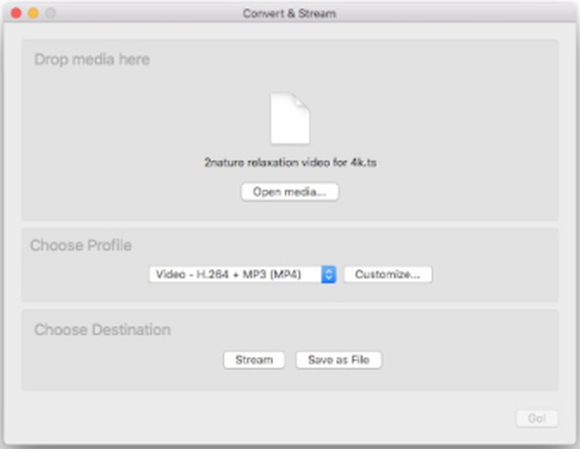
Das Tool stellt standardmäßig MP4 (Video-H.264+MP3) als Ausgabeformat ein. Falls nicht, verwenden Sie das Dropdown-Menü, um Ihre Auswahl zu treffen.
Klicken Sie auf "Als Datei speichern", um das Ziel für die Ausgabedatei auszuwählen >> Klicken Sie auf "Los", wenn Sie fertig sind.
FAQs über TS zu MP4 Mac
Q1. Wie kann ich ein TS-Video auf meinem Mac öffnen?
A1. Mac unterstützt TS-Videodateien nicht von Haus aus. Sie können jedoch verschiedene Tools von Drittanbietern verwenden, um TS-Videos auf macOS zu öffnen, darunter VLC, Elmedia Player, MPlayerX usw. Darüber hinaus können Plugins von Drittanbietern verwendet werden, um dem QuickTime Player die Fähigkeit zu verleihen, TS-Videos auf dem Mac abzuspielen.
Q2. Kann ich eine TS-Datei mit iMovie in MP4 konvertieren?
A2. Nein. iMovie unterstützt keine .TS-Dateien. Sie können sie also weder öffnen noch in ein anderes Format konvertieren. Tatsächlich kann keines der auf dem Mac verfügbaren integrierten Tools TS-Videodateien nativ abspielen, geschweige denn konvertieren. Sie müssen einen Videokonverter eines Drittanbieters wie HitPaw Univd für Mac verwenden, um TS-Dateien in MP4 auf Ihrem Gerät zu konvertieren.
Q3. Wie konvertiert man TS in MP4 mit Hilfe der Eingabeaufforderung?
A3. Sie können TS-Dateien nicht direkt mit der Eingabeaufforderung unter macOS in MP4 konvertieren. Sie benötigen dazu einen speziellen Videokonverter wie FFmpeg. FFmpeg hat eine robuste macOS-Version, die Sie auf Ihrem Mac installieren und die integrierten Befehlszeilenfunktionen verwenden können, um TS-Videos in MP4 zu konvertieren.
Fazit
Transport Stream (TS)-Dateien werden in der Content-Distribution-Industrie weit verbreitet genutzt, sind jedoch relativ unbekannt bei durchschnittlichen Verbrauchern. Wenn Sie jedoch TS-Dateien auf Ihrem Gerät finden und diese abspielen möchten, gibt es einige Tools, die Ihnen dabei helfen können. Aber der sicherste Weg, um die Zukunftsfähigkeit zu gewährleisten und ihre Kompatibilität über die Jahre zu sichern, ist die Verwendung von HitPaw Univd für Mac, um Ihre TS-Dateien in MP4 oder andere universelle Formate zu konvertieren. HitPaw Univd ist schnell, leistungsstark und funktionsreich, was es sowohl für Anfänger als auch für Profis geeignet macht. Probieren Sie es noch heute aus.







 HitPaw VikPea
HitPaw VikPea HitPaw FotorPea
HitPaw FotorPea HitPaw VoicePea
HitPaw VoicePea 

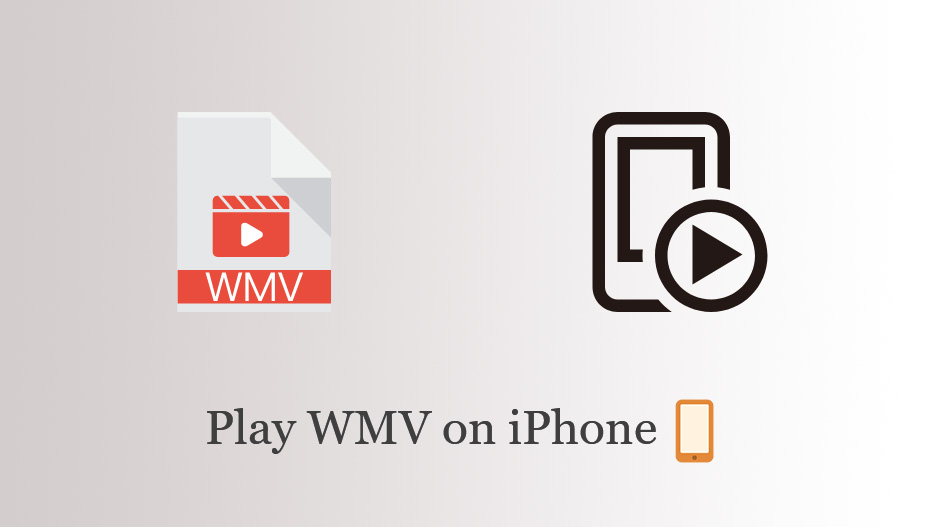

Teilen zu:
Wählen Sie die Produktbewertung:
Joshua Hill
Chefredakteur
Ich bin seit über fünf Jahren als Freiberufler tätig. Es ist immer beeindruckend Wenn ich Neues entdecke Dinge und die neuesten Erkenntnisse, das beeindruckt mich immer wieder. Ich denke, das Leben ist grenzenlos.
Alle Artikel anzeigenEinen Kommentar hinterlassen
Eine Bewertung für HitPaw Artikel abgeben